
Contenu
- Enregistrement de fichiers sur iCloud sous Windows
- Enregistrement de fichiers sur iCloud sur Mac
- Enregistrement de fichiers sur iCloud via un navigateur Web
- Accéder aux fichiers sur iPad ou iPhone
Microsoft a récemment mis à jour ses applications Microsoft Office pour iOS, ce qui permet désormais d'utiliser iCloud Drive pour synchroniser les fichiers Office d'un Mac ou d'un PC vers un iPad ou un iPhone. Nous montrerons aux utilisateurs comment tirer parti de la nouvelle fonctionnalité pour pouvoir travailler sur leurs fichiers Microsoft Word, Excel ou PowerPoint sur un Mac ou un PC Windows, puis les ouvrir sur un iPad ou un iPhone.
Ce guide suppose que l'utilisateur possède Microsoft Office 2013 ou Office 365 pour Windows ou Microsoft Office 2011 pour Mac. Cela devrait également fonctionner avec les anciennes versions d'Office pour Windows. L'utilisateur doit utiliser les dernières versions des applications iOS.
Obtenez Microsoft Office pour iPad ou iPhone en utilisant les liens ci-dessous vers l'App Store:
- Microsoft Word
- Microsoft Excel
- Microsoft Powerpoint
Nous supposons que l'utilisateur commencera par créer le document sur son ordinateur. Il est possible de créer un fichier sur un périphérique iOS, puis de l’ouvrir sur un ordinateur, mais l’utilisateur devra l’enregistrer sur OneDrive ou Dropbox et ouvrir le fichier à partir de OneDrive ou de Dropbox sur leur ordinateur. Les applications iOS ne permettent pas encore aux utilisateurs d’enregistrer iCloud sur leur iPad ou iPhone.
Pour enregistrer des fichiers dans OneDrive ou Dropbox, créez un document, une feuille de calcul ou une présentation, puis appuyez sur la flèche retour en haut à gauche de l'application Word, Excel ou PowerPoint. Cela ouvre l'écran où les utilisateurs peuvent enregistrer leurs fichiers. Choisissez OneDrive ou Dropbox pour enregistrer le fichier. Ouvrez le fichier sur le Mac ou le PC à partir du dossier OneDrive ou Dropbox.
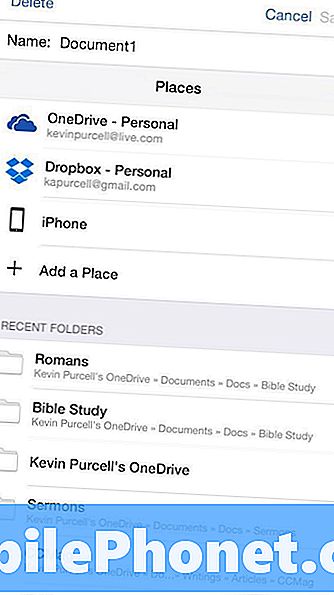
Installez le logiciel approprié en le téléchargeant à partir de Dropbox ou OneDrive.
Enregistrement de fichiers sur iCloud sous Windows
L'utilisateur doit d'abord configurer iCloud sur leur ordinateur Windows. Suivez les étapes fournies par Apple pour télécharger le logiciel Windows qui ajoute iCloud à Windows. Installez le logiciel et connectez-vous à un compte Apple iCloud.

L'application Paramètres iCloud créera un lien vers iCloud Drive dans le dossier Windows User. Il configure également la synchronisation des photos, courrier, contacts, calendriers, tâches et signets pour leur navigateur par défaut.
Les utilisateurs qui pensent stocker beaucoup de fichiers dans iCloud Drive devraient envisager une mise à niveau. Cliquez sur le lien Stockage dans la boîte de dialogue ci-dessus pour effectuer la mise à niveau. Le service est livré avec 5 Go gratuits. Mise à niveau pour une charge mensuelle.
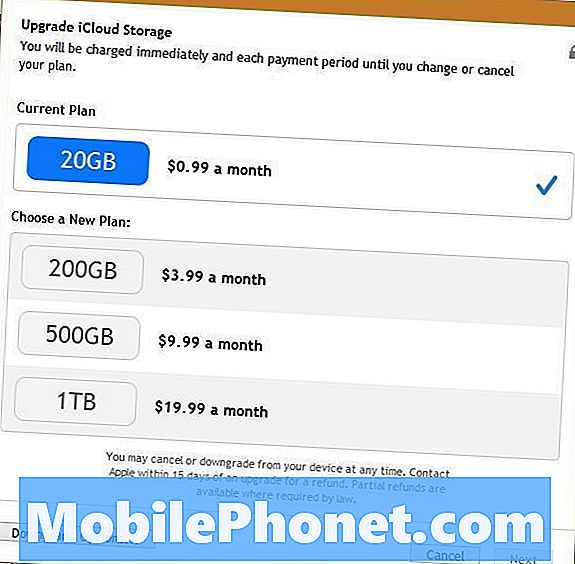
Achetez 20 Go pour .99 / mois, 200 Go pour 3,99 $ / mois, 500 Go pour 9,99 $ / mois ou 1 To pour 19,99 / mois.
Maintenant que iCloud est configuré sur le PC Windows, ouvrez l’un des programmes Microsoft Office et ouvrez le fichier que vous souhaitez utiliser sur un iPad ou un iPhone ou créez un nouveau document. Enregistrez ensuite ce fichier dans le dossier iCloud Drive du PC créé par le programme d’installation de iCloud Drive. Trouvez-le dans le dossier Utilisateurs Windows. Par exemple, le programme d'installation a mis le mien dans C: Users Kevin iCloudDrive.
J'ai mis un raccourci vers iCloud Drive dans la section Accès rapide de l'Explorateur en ouvrant Explorer et en faisant glisser le dossier dans la section Accès rapide située dans la partie gauche de la fenêtre de l'Explorateur.
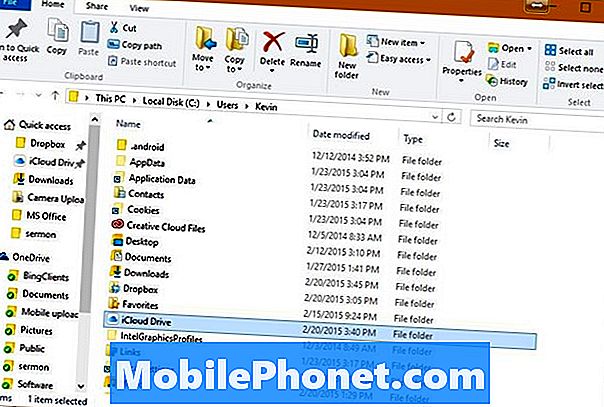
Ouvrez le dossier C: Utilisateurs Votre nom d'utilisateur et faites glisser le dossier iCloud Drive vers la section Accès rapide située à gauche de la fenêtre de l'Explorateur.
C’est ce que je fais dans l’aperçu technique de Windows 10, mais Windows 8 et Windows 7 devraient ressembler beaucoup à la capture d’écran ci-dessus.
Maintenant, depuis une application Microsoft Office, cliquez sur Fichier et Enregistrer sous et Feuilleter. Cela ouvre la boîte de dialogue utilisée pour enregistrer le fichier. Utilisez le raccourci Accès rapide pour rechercher facilement le dossier iCloud Drive ou le trouver dans le dossier de l'utilisateur. Frappé sauvegarder et il va enregistrer le fichier, puis le télécharger sur iCloud Drive.
Si vous souhaitez une copie locale et une copie du fichier iCloud, sauvegardez-le également dans votre dossier de documents par défaut.
Enregistrement de fichiers sur iCloud sur Mac
L'enregistrement de fichiers sur un Mac fonctionne comme Windows, sauf que les utilisateurs d'OS X Yosemite n'ont pas besoin d'installer de logiciel. Cela ne fonctionne pas sur les versions d'OS X antérieures à Yosemite.
Pour enregistrer un fichier à partir d'une application Microsoft, créez-le d'abord ou ouvrez-en un à partir de l'ordinateur. Lorsque vous avez fini de modifier le fichier, cliquez sur le bouton Fichier menu et ensuite choisir Enregistrer sous.
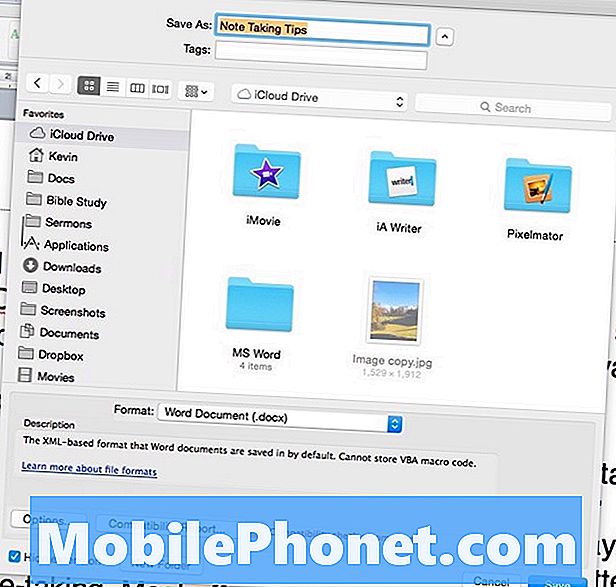
Recherchez iCloud Drive dans la colonne de gauche et choisissez sauvegarder.
Ces étapes vont enregistrer le fichier sur le lecteur iCloud et le rendre disponible pour les applications Microsoft Office sur un iPad ou un iPhone. Il sera également mis à la disposition de tout autre ordinateur avec iCloud Drive.
Pour enregistrer une copie locale et une copie iCloud, assurez-vous de l'enregistrer dans le dossier de documents par défaut ainsi que sur iCloud Drive.
Enregistrement de fichiers sur iCloud via un navigateur Web
Certaines personnes peuvent vouloir télécharger des fichiers sur leur lecteur iCloud à partir d’un ordinateur n’ayant pas iCloud Drive. Peut-être que la personne utilise l'ordinateur d'un ami ou un ordinateur public.
Ouvrez un navigateur Web et accédez à iCloud.com. Connectez-vous et cliquez sur iCloud Drive dans la grille des icônes.

L'écran affiche les dossiers de toutes les applications compatibles avec iCloud Drive installées sur vos appareils iOS. Les utilisateurs peuvent également créer leurs propres dossiers.
Pour télécharger un fichier à synchroniser avec d'autres ordinateurs ou un périphérique iOS, cliquez sur le bouton de téléchargement en haut de l'écran.
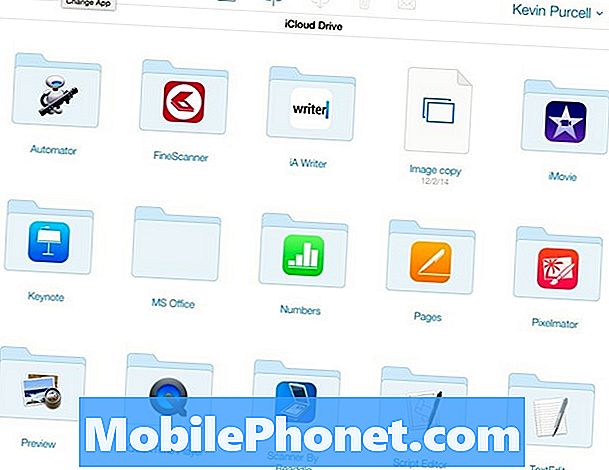
Le bouton de téléchargement ressemble à une flèche pointant vers un nuage. C’est juste au-dessus et à gauche du mot iCloud Drive dans l’image ci-dessus en haut. Cliquez sur le bouton pour ouvrir une boîte de dialogue. Recherchez le fichier puis cliquez sur Ouvrir et le site téléchargera le fichier. Il est maintenant disponible sur les applications iPad ou iPhone et sur n’importe quel ordinateur avec iCloud Drive ou via n’importe quel navigateur.
Accéder aux fichiers sur iPad ou iPhone
Ouvrez une application Microsoft Office, telle que Word. Appuyez sur Ouvrir (à gauche dans la version iPad et en bas dans la version iPhone), puis appuyez sur Plus.
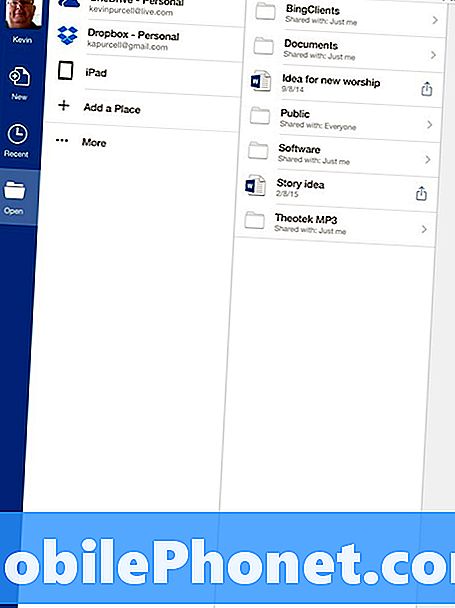
Le bouton Ouvrir apparaît à gauche de l'application iPad, comme indiqué ci-dessus ou en bas de l'écran sur l'iPhone.
Tapotant sur Plus ouvre la boîte de dialogue iCloud (voir la version iPad ci-dessous). Recherchez le fichier et appuyez dessus pour l'ouvrir.
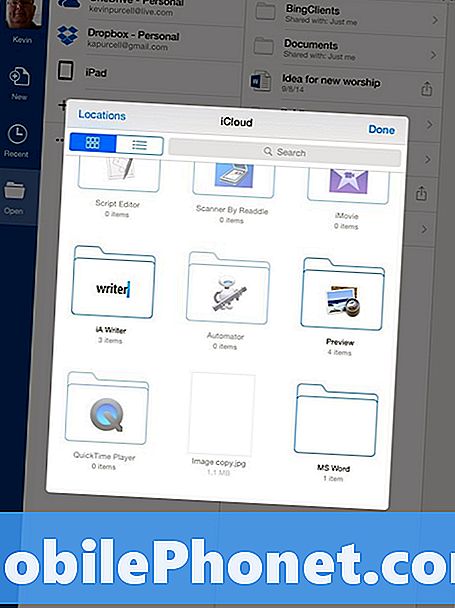
Après avoir ouvert le fichier, éditez-le, puis appuyez sur la flèche de retour dans Word, Excel ou PowerPoint et l'application mettra automatiquement à jour le fichier dans iCloud. Le Mac ou le PC mettra alors à jour la copie stockée sur l'ordinateur à partir du nuage, en la mettant à jour.


